ps给偏暗人物图片增加柔和的淡黄色
2022-12-26 00:26:30
来源/作者: /
己有:26人学习过
7、按Ctrl + J 把当前色彩平衡调整图层复制一层,不透明度改为:20%,效果如下图。

8、创建可选颜色调整图层,对红、青、黑进行调整,参数设置如图14 - 16,效果如图17。这一步微调人物的肤色及暗部颜色。
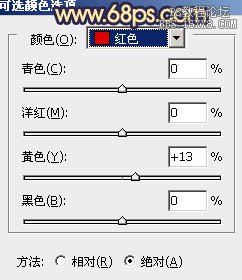
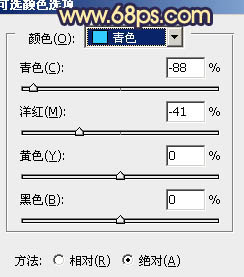
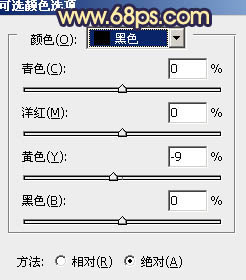

8、创建可选颜色调整图层,对红、青、黑进行调整,参数设置如图14 - 16,效果如图17。这一步微调人物的肤色及暗部颜色。
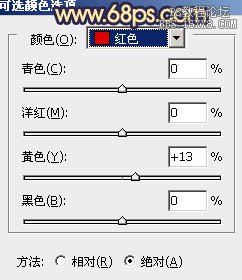
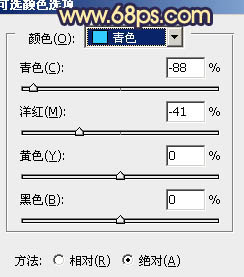
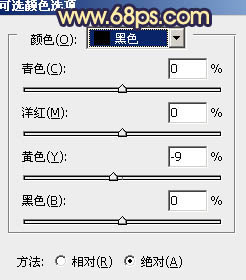
下一篇:ps调出清新复古少女色调教程




![[非主流PS教程] 非主流图片制作教](https://img.lvups.com/d/file/titlepic/2022/12/25/ezubq003eyi.jpg)























